
เนื้อหา
หากคุณต้องการเข้าถึงเว็บไซต์ที่คุณเยี่ยมชมบ่อยขึ้นอย่างรวดเร็วนี่คือวิธีเพิ่มเว็บไซต์นั้นเป็นทางลัดบนหน้าจอโฮมของ iPhone
หากมีเว็บไซต์ที่คุณเข้าชมบ่อยครั้งสัญชาตญาณแรกของคุณอาจจะบันทึกไว้เป็นที่คั่นหน้าเพื่อที่ว่าเมื่อคุณเปิดเว็บเบราว์เซอร์สิ่งที่คุณต้องทำก็คือคลิกที่ลิงค์นั้นในบุ๊คมาร์คของคุณ ไปยังเว็บไซต์
อย่างไรก็ตามหากมีเว็บไซต์ที่คุณเยี่ยมชมเป็นจำนวนมากบน iPhone ของคุณมีวิธีที่เป็นระเบียบเรียบร้อยจริงๆแล้วคุณสามารถสร้างทางลัดบนหน้าจอหลักใน Safari ได้
น่าเศร้าที่วิธีนี้ใช้งานได้ใน Safari เท่านั้นดังนั้นหากคุณใช้ Google Chrome หรือเว็บเบราว์เซอร์ของบุคคลที่สามอื่น ๆ เป็นหลักคุณจะไม่สามารถทำเช่นนี้ได้ แต่อย่างน้อยก็จะแสดงว่าเว็บเบราว์เซอร์สามารถทำอะไรได้บ้าง แพลตฟอร์มดั้งเดิมของมัน (และทำไม Safari เป็นเว็บเบราว์เซอร์ที่ประเมินค่าต่ำสุด)
ไม่ว่าในกรณีใดต่อไปนี้เป็นวิธีบันทึกทางลัดเว็บไซต์บนหน้าจอหลักของคุณ
บันทึกทางลัดเว็บไซต์บนหน้าจอโฮม iOS 8
กระบวนการบันทึกทางลัดเว็บไซต์ไปยังหน้าจอหลักบน iPhone ของคุณนั้นง่ายมากและใช้เวลาในการบันทึกบุ๊กมาร์กปกติ ทำตามขั้นตอนง่าย ๆ เหล่านี้:
- เปิดออก การแข่งรถวิบาก บนอุปกรณ์ iOS ของคุณ
- นำทางไปยังเว็บไซต์ที่คุณต้องการบันทึกเป็นทางลัดบนหน้าจอหลัก ในกรณีนี้เรากำลังใช้ GottaBeMobile.com (และคุณควรทำเช่นกัน!)
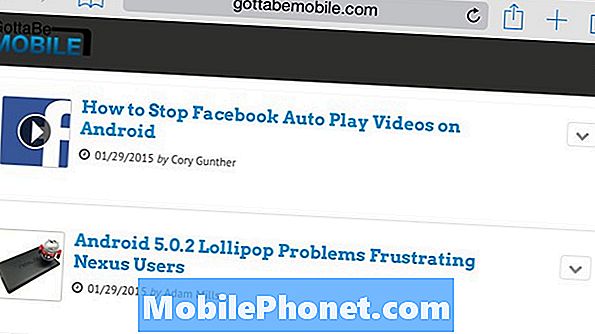
- แตะปุ่มแชร์บนแถบเมนู มันเป็นไอคอนทางด้านขวาที่เป็นกล่องที่มีลูกศรยื่นออกมา
- แตะที่ เพิ่มไปที่หน้าจอหลัก.
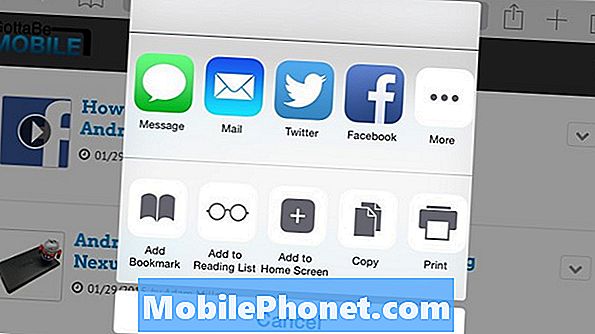
- ในหน้าถัดไปคุณจะตั้งชื่อทางลัดและยืนยันที่อยู่เว็บ
- หลังจากนั้นให้แตะที่ เพิ่ม ที่มุมบนขวาเพื่อเพิ่มทางลัดไปยังหน้าจอหลักของคุณ
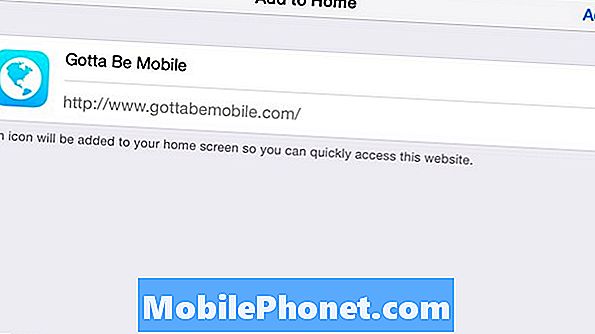
โดยปกติไอคอนจะเป็น favicon ของเว็บไซต์ที่คุณกำลังบันทึก แต่บางครั้งมันก็จะเป็นแบบสุ่มเช่นที่คุณเห็นด้วย GottaBeMobile.com มันขึ้นอยู่กับเว็บไซต์และวิธีที่ Safari อ่าน

ไม่ว่าในกรณีใดตอนนี้คุณจะมีทางลัดบนหน้าจอหลักไปยังเว็บไซต์ที่คุณชื่นชอบและมันจะรวมเข้ากับแอปอื่น ๆ ทั้งหมดโดยไม่มีปัญหา
ในการลบทางลัดเว็บไซต์บนหน้าจอหลักเพียงแค่แตะที่ไอคอนค้างไว้จนกว่าไอคอนแอพทั้งหมดจะเริ่มกระตุก จากตรงนั้นให้แตะที่เครื่องหมาย X ขนาดเล็กที่ปรากฏขึ้นจากนั้นยืนยันการลบเมื่อป๊อปอัปปรากฏขึ้น


